
Mark Lucas
0
4134
249
Existuje mnoho situací, kdy byste mohli chtít zrcadlit svůj chytrý telefon nebo displej počítače na obří televizi v obývacím pokoji. Je to jednoduchý způsob sdílení fotografií nebo všeho, co je na obrazovce. Může to být prezentace, kterou se chystáte dát, nebo tabulka, o které musíte mluvit. Existuje několik způsobů, jak to provést, kabelové i bezdrátové.
1. Bezdrátově zrcadlené médium s Chromecastem
Chromecast je malý hardwarový klíč HDMI ve výši 35 $, který můžete nosit v kapse. Nastavení a použití je snadné. Chromecast je nejlevnější a nejhladší způsob bezdrátového zrcadlení zařízení na televizoru. I když se obvykle používá k vysílání médií, hackněte své zkušenosti s Chromecasty těmito triky hackujte své zkušenosti s Chromecasty těmito triky Věděli jste, že Chromecast dokáže mnohem víc než jen streamování videa? V tomto článku vám ukážeme osm chytrých hacků, díky nimž bude váš Chromecast ještě lepší. , funguje to také pro zrcadlení obrazovky pro podporovaná zařízení. 7 Věci, které jste nevěděli, že byste mohli dělat s Chromecastem 7 Věci, které jste nevěděli, že byste mohli dělat s Chromecastem Konečně jste se vrhli a koupili si nový lesklý Chromecast, ale co se stane dál? Tady je sedm věcí, které jste nevěděli, že byste mohli dělat s jedním z dongles Google… .

To znamená, že pokud máte zařízení Android nebo Mac a PC se systémem Chrome. Tato funkce je nyní zabudována do prohlížeče. Z nabídky vyberte možnost Obsazení začít. Chromecastu nebo celé obrazovce můžete zrcadlit jednu kartu z počítače Mac nebo PC. Vzhledem k uzavřené povaze iOS neexistuje žádný oficiální způsob zrcadlení celého displeje na Chromecastu.
Pokud máte telefon se systémem Android, stačí na panelu oznámení přejet prstem dolů a vybrat ikonu Obsazení tlačítko z rychlých přepínačů, abyste mohli začít.
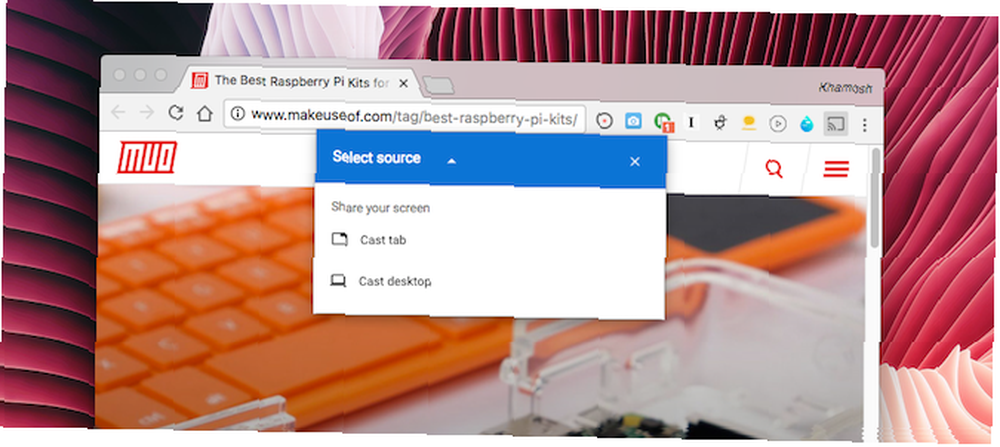
Kromě toho, že dokáže zrcadlit svůj displej, může Chromecast přenášet média do vaší televize docela snadno. Aplikace jako YouTube, Netflix, Hulu Plus, Play Music, Pandora a HBO Go all support Chromecast feature Úžasné nové aplikace Chromecast, tipy a triky, které se vám budou líbit s úžasnými novými aplikacemi Chromecast, tipy a triky, které se vám budou líbit s aplikacemi neustále podporují Chromecast, takže své aplikace neustále kontrolujte. Do té doby si přečtěte další informace o tom, jak vytěžit maximum ze svého Chromecastu s tím, co je dnes k dispozici. . Hledejte na obrazovce přehrávání tlačítko Cast, vyberte Chromecast a proveďte test - média se budou přehrávat na vašem televizoru. Přehrávání můžete ovládat pomocí svého mobilního zařízení.
Koupit - Chromecast
2. Zrcadlový displej notebooku pomocí HDMI
HDMI je stále základem pro zrcadlení obrazovky, pokud jde o notebooky (i když s nejnovějšími MacBook Pros, které by mohly být nastaveny na změnu). HDMI je jediný kabel, který přenáší obraz i zvuk ve vysokém rozlišení. Je to protokol plug and play, díky čemuž je mimořádně univerzální. Je to jednoduché a pokaždé to funguje.

Získejte levný kabel HDMI (tento kabel od AmazonBasics je pouhých 5,99 $), připojte jeden konec k notebooku, druhý k televizoru, vyberte správný výstup a možnosti vstupu na obou zařízeních a jste v podnikání. Zatímco HDMI je nyní výchozím portem, pokud jde o televizory, moderní notebooky ho téměř nikdy nenesou. Nejnovější MacBooky mají USB-C, MacBook Air má Thunderbolt / Mini DisplayPort a stejně tak i povrchová zařízení a nejnovější Windows Ultrabooks.
Chcete-li, aby rozhraní HDMI fungovalo s moderním notebookem, budete pravděpodobně muset koupit adaptér. Apple má svůj vlastní adaptér USB-C na HDMI. Hledejte adaptéry třetích stran na Amazonu.
3. Bezdrátové zrcadlení iOS a Mac pomocí AirPlay

Pokud jste všichni v ekosystému Apple, má smysl koupit Apple TV Stále si nejste jisti, pokud potřebujete Apple TV? Zde je, co může udělat, ale stále si nejste jisti, zda potřebujete Apple TV? Tady je, co to může udělat na plotě o tom, co vypadá jako další drahý nákup Apple? Podívejte se, co s Apple TV můžete dělat, a rozhodněte se sami. , což usnadňuje proces přenesení obrazovky z jakéhokoli zařízení Apple do vašeho televizoru. Totéž funguje i pro média. Přehrávač videa má zabudované tlačítko AirPlay napříč systémy iOS a macOS.
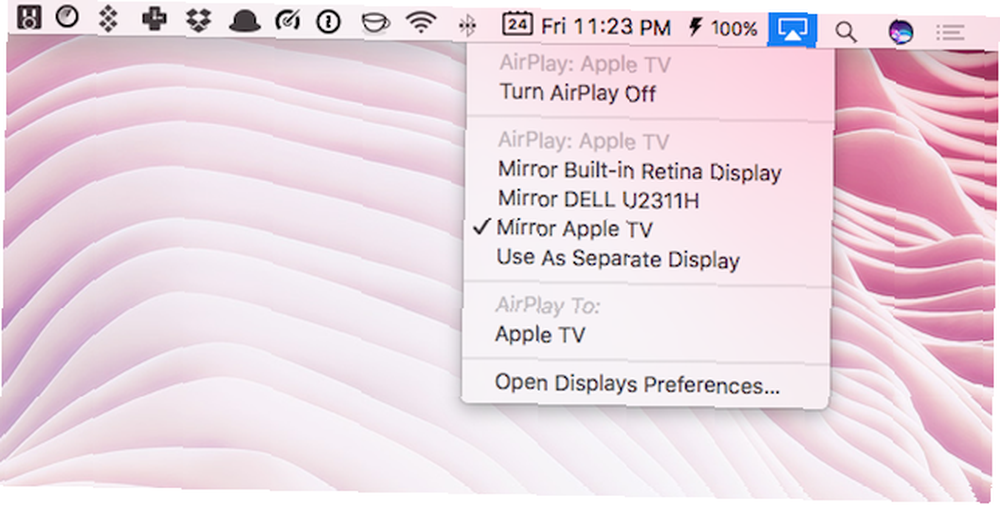
Chcete-li zrcadlit svůj displej z iOS, otevřete Kontrolní centrum a vyberte Zrcadlení AirPlay. Chcete-li to provést v systému Mac, nejprve povolte zástupce pro AirPlay Mirroring od Systémové preference > Zobrazit. Nyní pomocí zástupce nabídky vyberte Apple TV v místnosti, do které chcete streamovat.
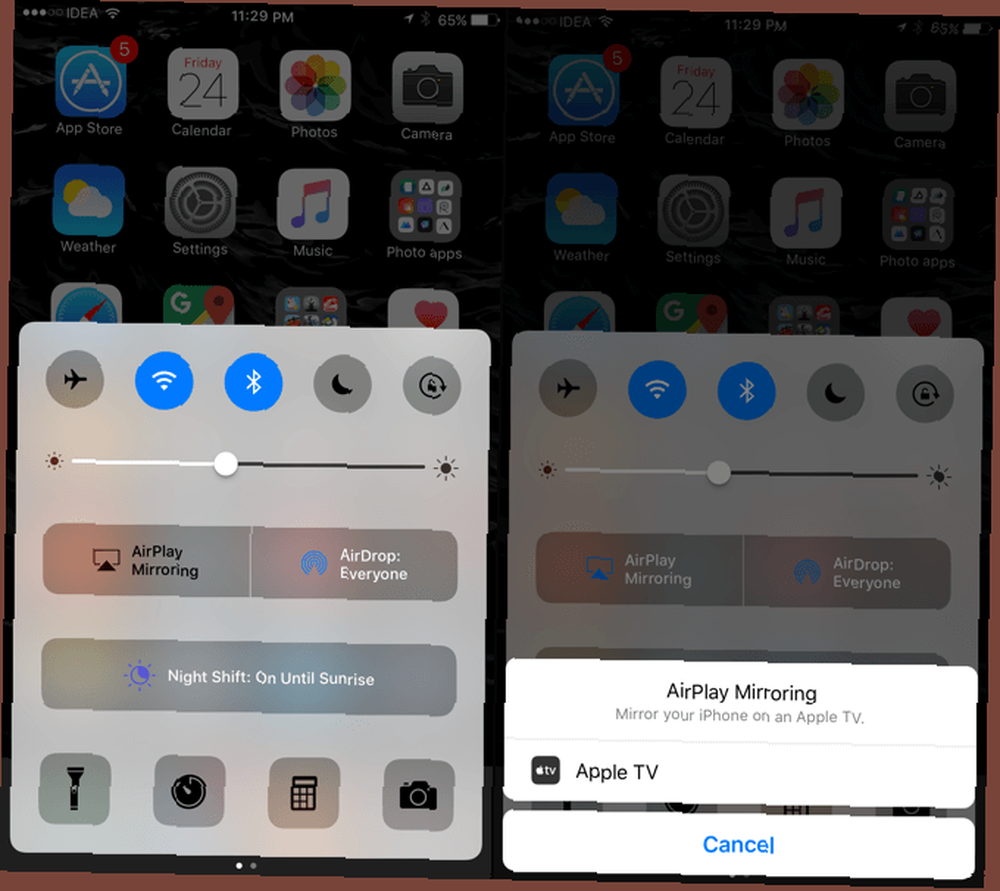
Současná 4. generace Apple TV běží na tvOS a podporuje aplikace a hry. Apple TV je za 32 GB model 149 GB výrazně dražší než Chromecast.
Koupit - Apple TV
4. Kabelové zrcadlení pro iPhone a iPad

Pokud si nepřejete koupit Apple TV za 149 $, použijte levnější adaptér. iPhone a iPad podporují zrcadlení pomocí HDMI přes převodník. Oficiální digitální AV adaptér Apple Lightning přichází za 49 USD. Má port HDMI a port Lightning, takže můžete zařízení nabít, když jej zrcadlíte.
Koupit - Bleskový digitální AV adaptér
5. Miracast
Miracast je protokol pro bezdrátové odesílání Jak přenášet obrazovku Android do systému Windows 10 pomocí aplikace Miracast a Connect Jak přenášet obrazovku systému Android do systému Windows 10 pomocí aplikace Miracast a Connect V systému Windows 10 verze 1607 můžete bezdrátově přenášet obrazovku systému Android na plochu pomocí Připojte aplikaci. Ukážeme vám, jak nastavit toto kouzelné zrcadlo obrazovky. to odstraňuje potřebu hardwarového klíče, jako je Chromecast. Dokud je podpora zařízení Miracast zabudována do obou zařízení, můžete obrazovku bezdrátově přenášet i bez připojení k internetu (používá protokol Wi-Fi Direct).
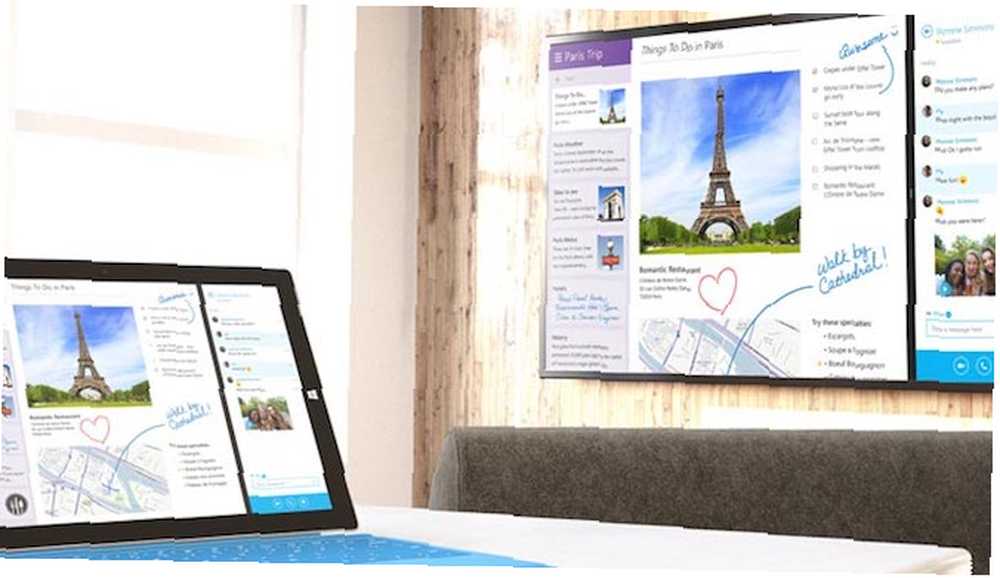
Zařízení se systémem Windows 8.1 a Android 4.4 a vyšší jej podporují. Nyní stačí, abyste se ujistili, že váš televizor také funguje. Tato část může být trochu matoucí, protože různí výrobci propagují stejnou technologii Miracast pod různými značkami. Například společnost Sony to nazývá Zrcadlení obrazovky, zatímco společnost Samsung ji nazývá AllShare Cast. Pokud hledáte nový televizor, podívejte se na podporovaná zařízení zde.
Pokud vaše zařízení nepodporuje Miracast, můžete přidat funkci pomocí klíče, jako je Roku Streaming Stick nebo Fire TV Stick. Microsoft a Belkin také vyrábějí hardwarové klíče Miracast za méně než 60 USD.
Zatímco Miracast byl vítán jako bezdrátová verze HDMI Co je Miracast? Jak používat Miracast pro bezdrátové streamování médií Co je Miracast? Jak používat Miracast pro bezdrátové streamování médií HDMI může být standardem pro připojení mediálních zařízení, ale má mnoho negativů. Zde je návod, jak místo toho použít Miracast. (jeden se stejnou jednoduchostí a všestranností jako HDMI bez kabelů), to se tak nestalo. Přivedení Miracastu do práce může být někdy úplně matoucí. Pokud jde o funkci napříč různými kategoriemi zařízení, není jasné. Navíc, vaše zařízení musí být vzhůru, když se streamuje Miracast, což může docela rychle vybít baterii smartphonu.
Pokud jsou vaše zařízení podporována technologií Miracast, je to v pořádku. Ale pokud tomu tak není, nenavrhoval bych vám, abyste se zbavili cesty, aby to fungovalo pomocí dongles. Chromecast je mnohem lepší možnost.
6. Zrcadlení v systému Android
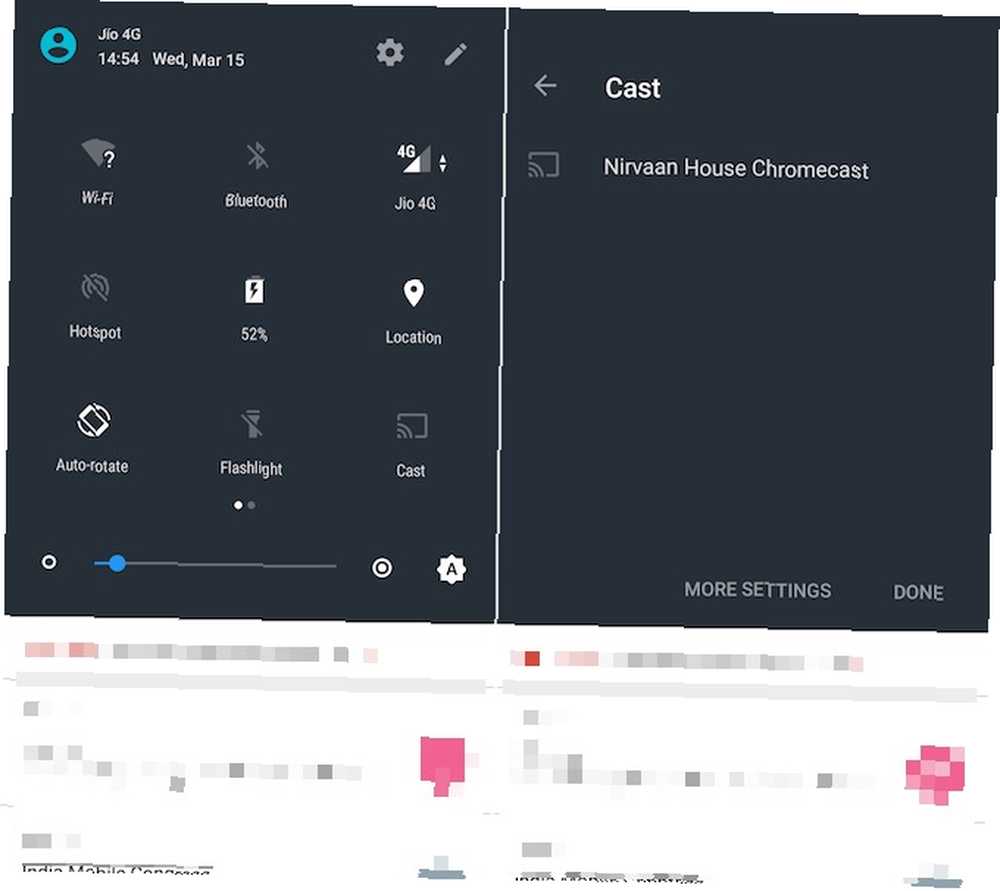
V systému Android existuje několik způsobů, jak toho dosáhnout. Moderní telefony Android se systémem Lollipop a vyšším přicházejí s vestavěnými různými možnostmi zrcadlení. Pokud to váš výrobce nastavil tímto způsobem, najdete Obsazení v části Rychlá nastavení na panelu oznámení. Klepněte na něj a uvidíte zařízení se schopností zrcadlení, která jsou kolem vás. Může se jednat o zařízení Chromecast nebo Miracast, jak je uvedeno výše.
Nejjednodušší a nejspolehlivější způsob je použití Chromecastu. Přejeďte prstem z horní části obrazovky dolů, klepněte na Cast, vyberte Chromecast a pracujete.
Pokud chcete zrcadlit na Amazon Fire TV, jiné zařízení Android, PC nebo Apple TV, podívejte se na hvězdnou aplikaci pro nahrávání a zrcadlení obrazovky Koushik Dutta.
Jaká je nejlepší metoda?
HDMI je stále nejspolehlivějším způsobem zrcadlení obrazovky. Pokud je to tak má Chcete-li být bezdrátový, podívejte se do Chromecastu (nebo Miracastu pro obsazení Windows 10 Jak promítat Windows 10 do TV pomocí Miracastu Jak promítat Windows 10 do TV pomocí Miracastu Windows 10 má vestavěné schopnosti zrcadlit svou obrazovku na televizoru. používat Windows 10 s Miracast.). I když můžete mít nějaké problémy s výkonem, v závislosti na tom, co je na obrazovce, je to naprosto v pořádku pro prezentace a tabulky.
Najdete zde další, temnější, možná proprietární způsoby zrcadlení obrazovky. Nebudou však fungovat tak hladce nebo spolehlivě jako výše uvedené možnosti. Nezapomeňte postupovat podle našeho průvodce pro hraní her na libovolné obrazovce. 5 způsobů, jak přehrát vaše videohry na jakémkoli televizoru, počítači nebo mobilním zařízení. 5 způsobů, jak přehrát vaše videohry na jakémkoli televizoru, počítači nebo mobilním zařízení, omezit hraní her do jedné místnosti v domě. Místo toho hrajte hry na jiných zařízeních! pro rady specifické pro obsazení videoher.
K čemu používáte zrcadlení obrazovky? Sdílejte s námi komentáře níže.
Image Credits: cunaplus / Shutterstock











